โดย วิทวัส โฉมประเสริฐ, ศุภสิทธิ์ ศิริพานิชกร, เจตน์สันติ์ ยาวิลาศ
คำถาม
1. ถ้าต้องการ รับ-ส่ง โดยใ้ช้อุปกรณ์เครือข่ายไร้สายให้ได้ระยะทาง 4km-6km ต้องทำอย่างไรบ้าง?
คำตอบ
อุปกรณ์ UBiQUiTi NSM2 อุปกรณ์รวมสัญญาณไร้สาย แบบติดตั้งภายนอกอาคาร ความเร็วสูง 270 Mbps (MCS15 802.11b/g/n ความถี่ย่าน 2.4 GHz, แบบ 2x2 MIMO Dual-Chain), 2 x เสาอากาศ 12 dBi กำลังส่งสูง 600 mW (28 dBm), รองรับการจ่ายไฟฟ้าผ่านสายแลน PoE (เฉพาะรุ่น POE-15 เท่านั้น), เหมาะสำหรับการเชื่อมต่อระหว่างอาคารระยะไกล 4.0-6.0 กม
โดยการติดตั้งทางฝั่ง AP1 จะเป็นตัวกระจายสัญญาณไร้สาย โดย POE-15 ที่ช่อง LAN ต่อเข้า Router ต้นทาง ส่วนช่อง POE ลากสูงสุด 50 เมตรเข้าที่ NSM2 AP1
ส่วน NSM2 Station ที่ปลายทางเมื่อสแกนหาสัญญา๊ณของ AP1 เจอก็ทำ Brige โดยที่ POE-15 ที่ช่อง POE เข้าที่ NSM2 Station สูงสุด 50 เมตร ส่วนช่อง LAN นำไปต่อเข้าเพื่อกระจายสัญญาณปลายทาง
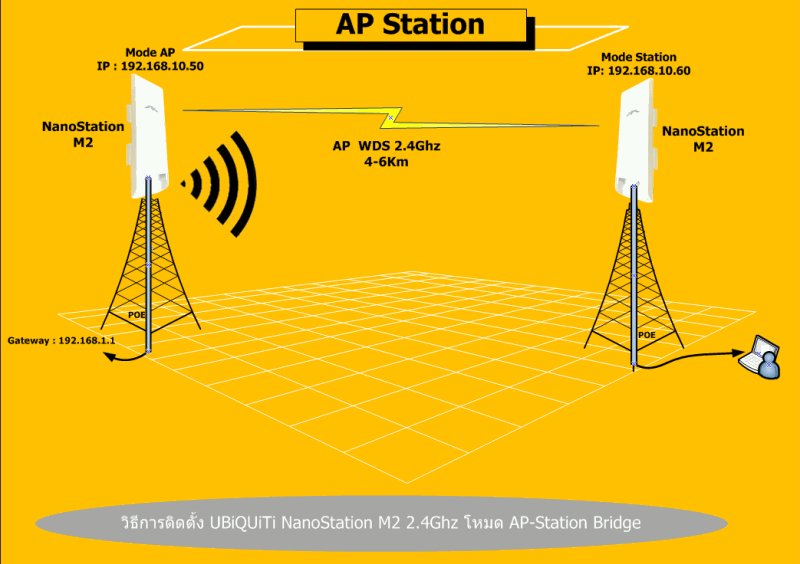
ขั้นตอนการติดตั้ง UBiQUiTi- NSM2 AP1 ( ตั้งค่า IP Address , กระจายสัญญาณเป็น Access Point )
- เชื่อมต่อ PC เข้า NanoStationM2 AP1 ผ่านช่อง LAN ของ POE-15 ทำการ FIX IP เครื่องคอมพิวเตอร์ให้อยู่ในวง SubNet เดียวกันก่อน
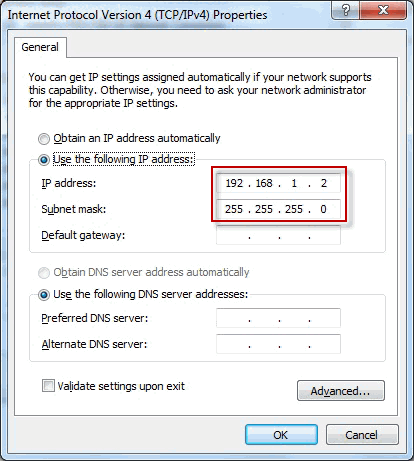
- เปิด Web Browser โดย Default IP NanoStationM2 AP1: 192.168.1.20
โดยรหัสเข้าใช้งานเริ่มต้นจะเป็น
U:ubnt
P:ubnt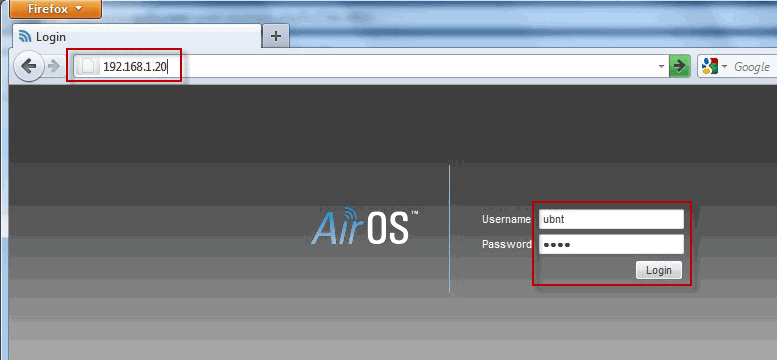
- หน้าเมนูหลักของ NanoStationM2 AP1
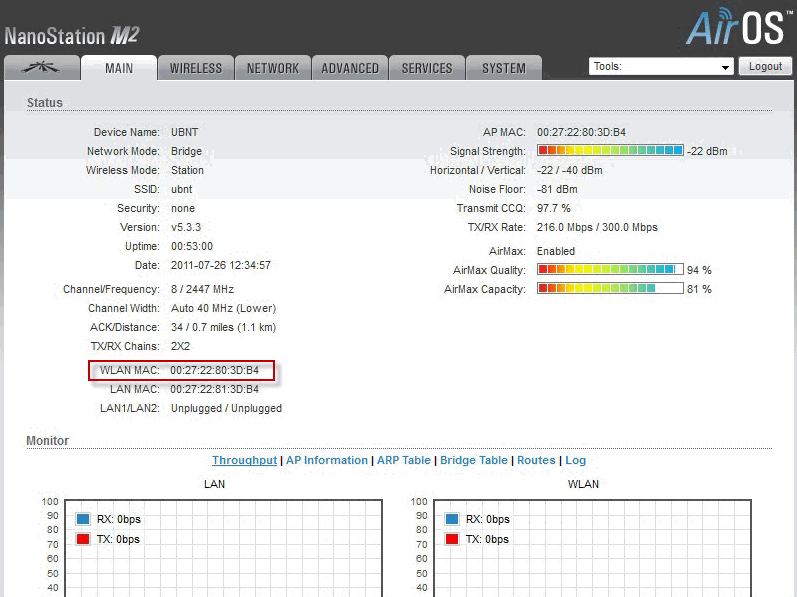
- ตั้งค่าเครือข่าย Network ของอุปกรณ์ให้ตรงกับ SubNet , Gateway ของผู้ใช้งาน ไปที่เมนู
NETWORK
Network Mode : Bridge ( กรณีต้องการให้อยู่เป็นวง Network เดียวกัน โดยต้องสอดคล้องกับโหมดที่ให้ตัวอุปกรณ์เป็นเท่านั้น )
Disable Network : None (ต้องการปิดการใช้งานของส่วนที่ต้องการ)
Network Settings
Bridge IP Address : DHCP (รับ IP อัตโนมัติจาก Router) : Static (FIX IP ของผู้ใช้งานเอง)
IP Address : IP ของอุปกรณ์ NanoStationM2 AP1
Netmask : Subnet ตรงกับ Router
Gateway IP : ระบุไปที่ Router หรือ Gateway ของระบบผู้ใช้งาน
Primary DNS IP : ระบุไปที่ Router หรือ Gateway หรือ DNS ของ ISP
Secondary DNS IP : ระบุไปที่ DNS ของ ISP สำรองกรณีหา Primary DNS ไม่เจอ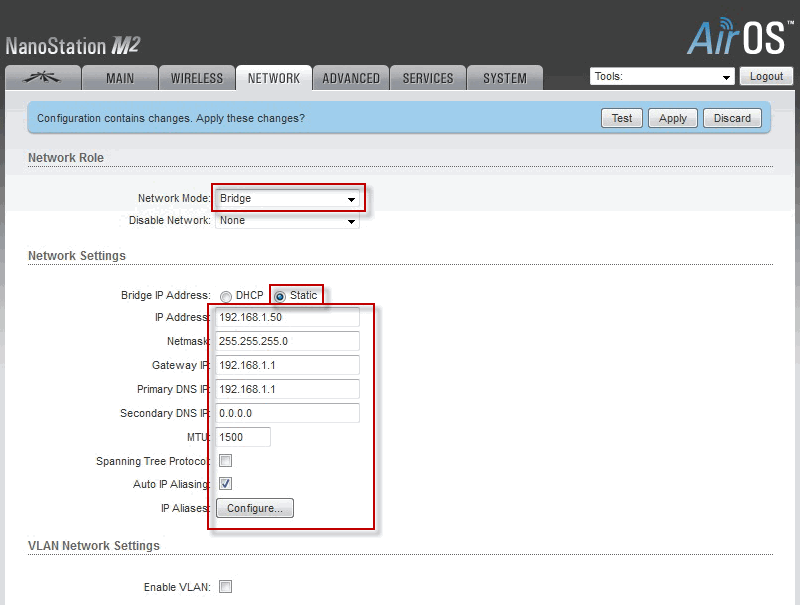
- เชื่อมต่อ PC เข้า NanoStationM2 AP1 ผ่านช่อง LAN ของ POE-15 แล้วเข้า Web Browser ของ NanoStationM2 AP1 ที่เปลี่ยนไปใหม่
โดยรหัสเข้าใช้งานเริ่มต้นจะเป็น
U:ubnt
P:ubnt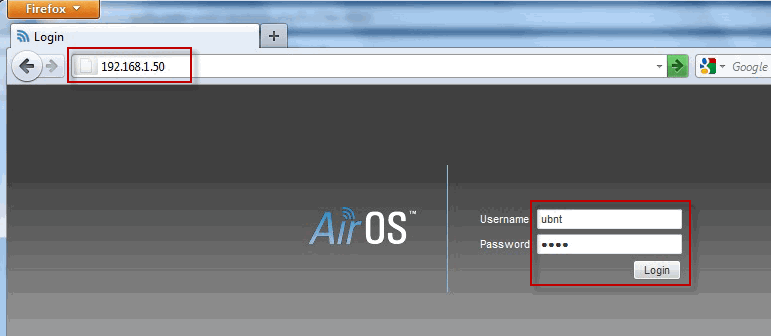
- ตั้งค่าไร้สายของ NSM AP1 ไปที่เมนู
Link Setup
Basic Setting Wireless
Wireless Mode : Access Point
SSID : AP1 ชื่อไร้สาย
Channel : ช่องสัญญา๊๊ณ
Output Power : กำลังส่ง
Wireless Security : ความปลอดภัยบนไร้สาย หรือ จะใช้ MAC ACL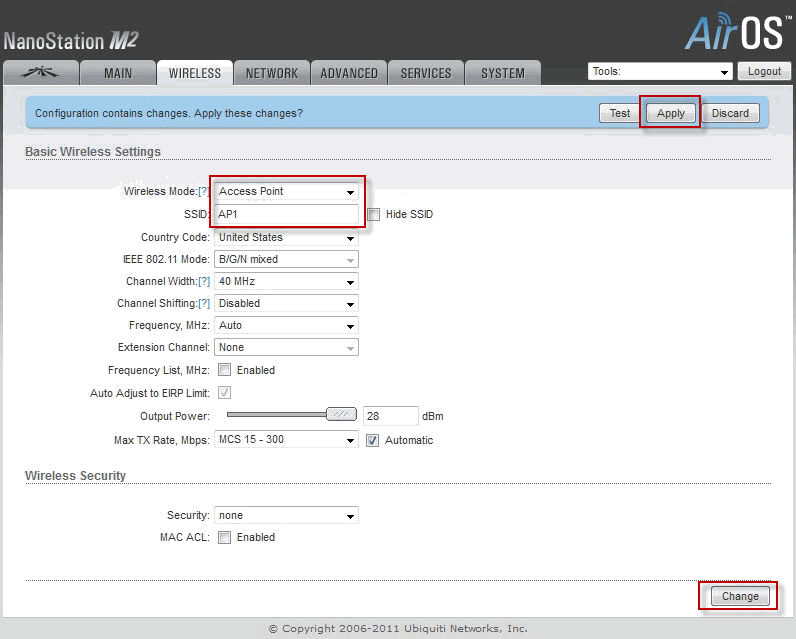
- ปรับระยะทางที่ใช้งานไปที่เมนู
Advanced
Distance : ปรับระยะทางสูงสุดที่ใช้งาน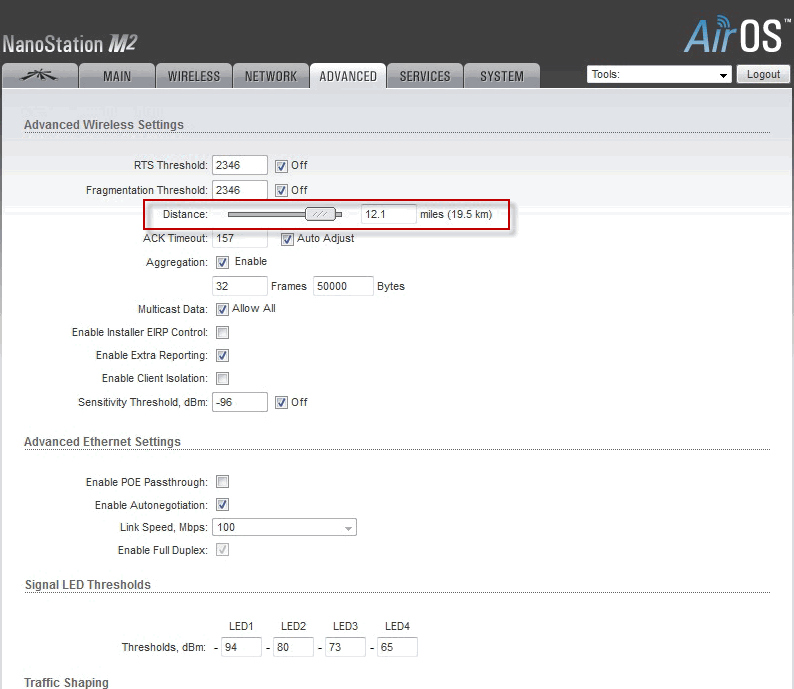
ขั้นตอนการติดตั้ง UBiQUiTi- NSM2 Station Bridge ปลายทาง ( ตั้งค่า IP Address , ตั้งโหมด station )
- เชื่อมต่อ PC เข้า NanoStationM2 AP1 ผ่านช่อง LAN ของ POE-15 ทำการ FIX IP เครื่องคอมพิวเตอร์ให้อยู่ในวง SubNet เดียวกันก่อน
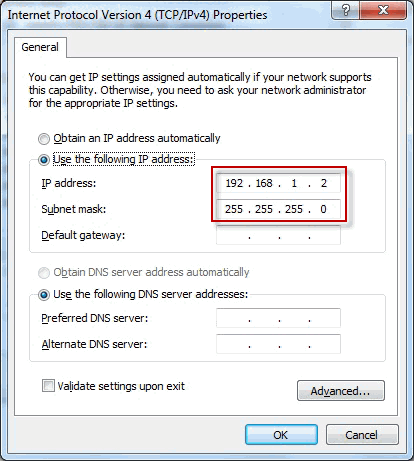
- เปิด Web Browser โดย Default IP NanoStationM2 AP2: 192.168.1.20
โดยรหัสเข้าใช้งานเริ่มต้นจะเป็น
U:ubnt
P:ubnt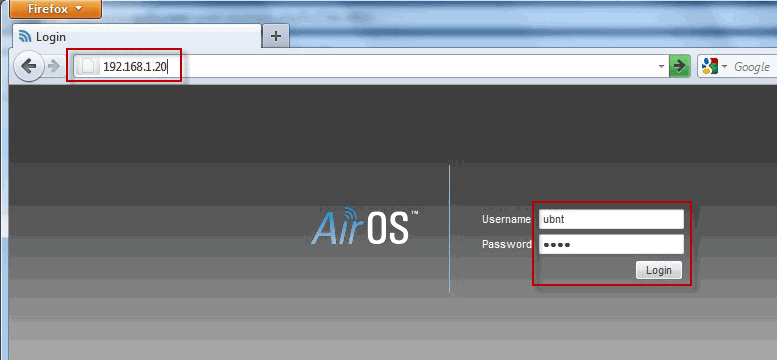
- หน้าเมนูหลักของ NanoStationM2 AP2
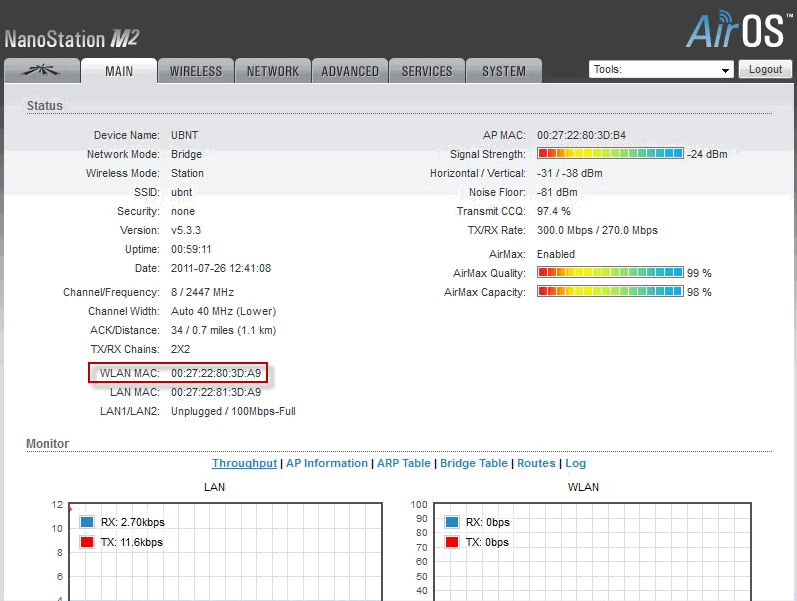
- ตั้งค่าเครือข่าย Network ของอุปกรณ์ให้ตรงกับ SubNet , Gateway ของผู้ใช้งาน ไปที่เมนู
NETWORK
Network Mode : Bridge ( กรณีต้องการให้อยู่เป็นวง Network เดียวกัน โดยต้องสอดคล้องกับโหมดที่ให้ตัวอุปกรณ์เป็นเท่านั้น )
Disable Network : None (ต้องการปิดการใช้งานของส่วนที่ต้องการ)
Network Settings
Bridge IP Address : DHCP (รับ IP อัตโนมัติจาก Router) : Static (FIX IP ของผู้ใช้งานเอง)
IP Address : IP ของอุปกรณ์ NanoStationM2 AP2
Netmask : Subnet ตรงกับ Router
Gateway IP : ระบุไปที่ Router หรือ Gateway ของระบบผู้ใช้งาน
Primary DNS IP : ระบุไปที่ Router หรือ Gateway หรือ DNS ของ ISP
Secondary DNS IP : ระบุไปที่ DNS ของ ISP สำรองกรณีหา Primary DNS ไม่เจอ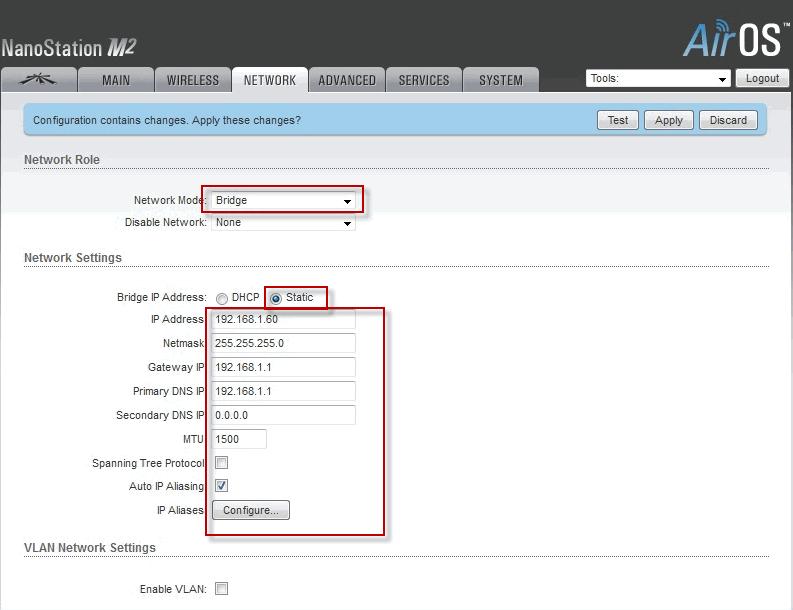
- เชื่อมต่อ PC เข้า NanoStationM2 AP2 ผ่าน POE แล้วเข้า Web Browser ของ NanoStationM2 AP2 ที่เปลี่ยนไปใหม่
รหัสเข้าใช้งานโดยค่าเริ่มต้นจะเป็น
U:ubnt
P:ubnt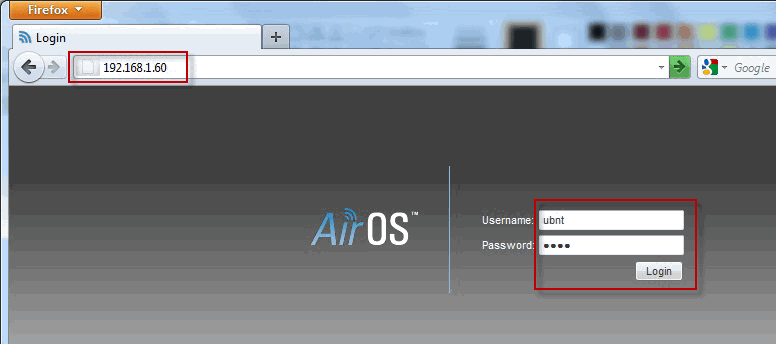
- ตั้งโหมด Station ไปที่เมนู
Link Setup
Basic Wireless Setting
Wirelless Mode : Station
กด Select เพื่อ Scan หาสัญญาณที่ต้องการทำ Station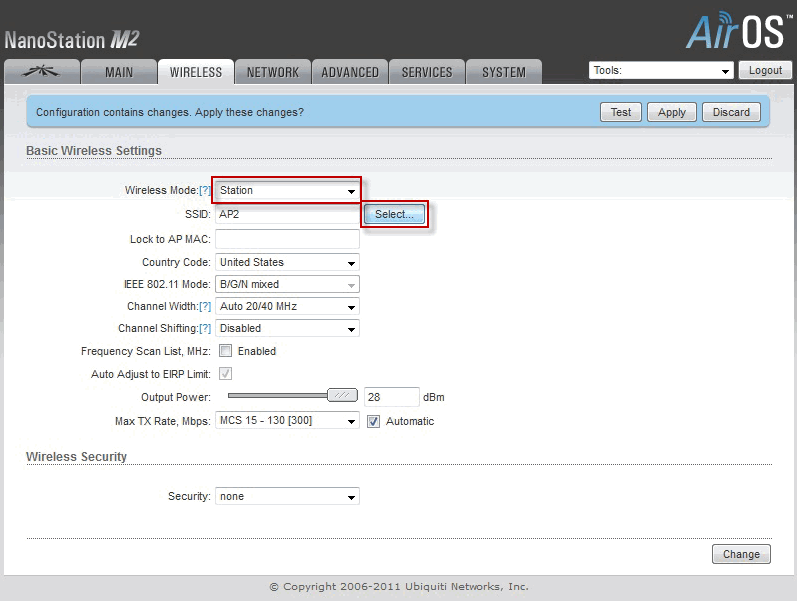
- เลือกสัญญาณที่ต้องการไป Staion Bridge ออกมา Select
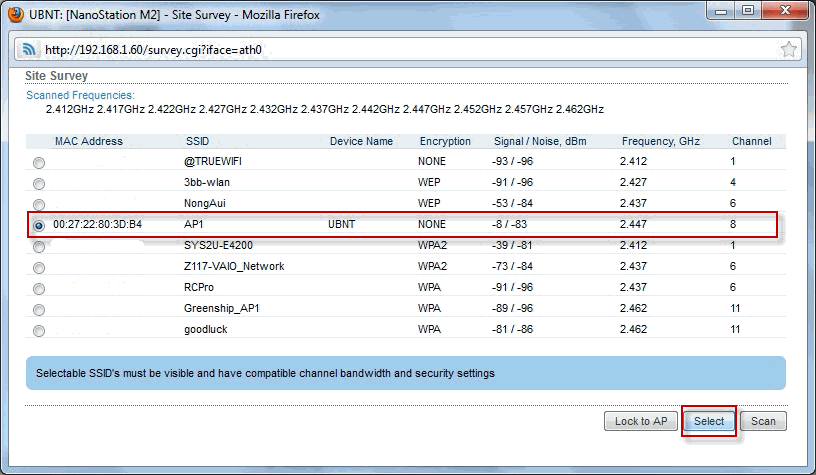
- SSID : จะแสดง ชื่อไร้สายที่ต้องการ Station
Output Power : กำลังส่งให้สอดคล้องกับ AP1
Security : ให้เหมือนกับ AP1 ที่ตั้งไว้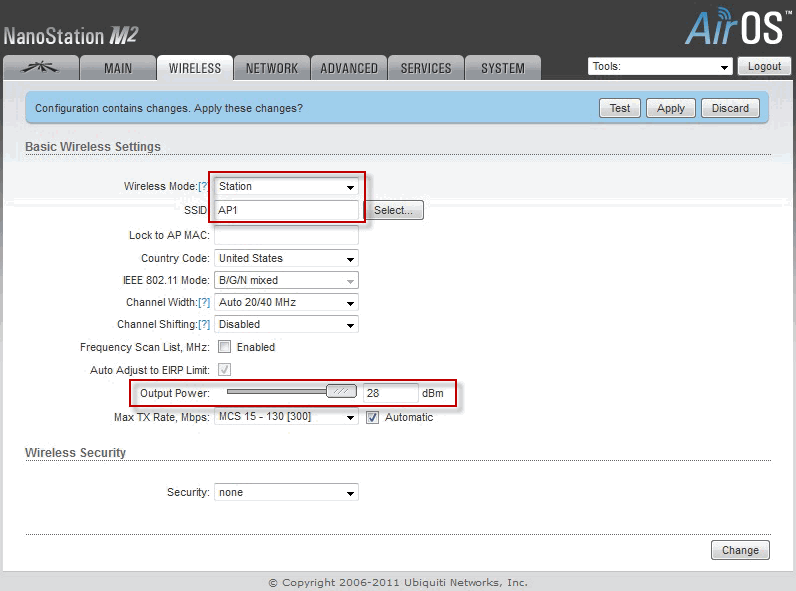
- ตั้งค่าระัยะทางไปที่เมนู
Advanced
Distanced : เลือกระยะมากกว่าใช้งานจริง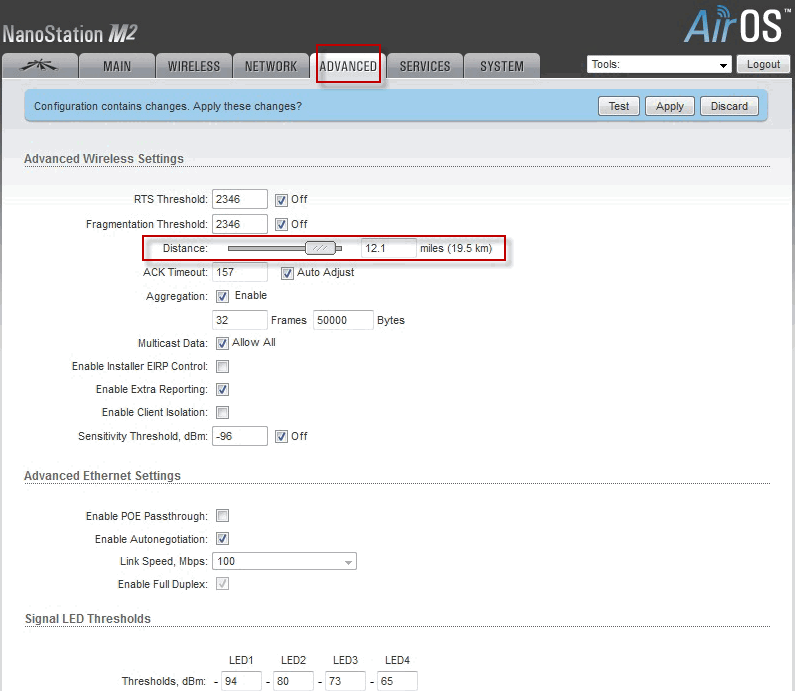
การเปิด-ปิดฟังก์ชั่น AirMax
เนื่องด้วยอุปกรณ์ UBiQUiTi ตระกูล M จะมีฟังก์ชั่น AirMax ที่เพิ่มประสิทธิภาพในการรับ-ส่งสัญญาณระหว่างตัว UBiQUiTi ด้วยกันเอง แต่เมื่อเปิดใช้ AirMax แล้ว Notebook จะไม่สามารถมองเห็นได้ (การเปิด-ปิดฟังก์ชั่น AirMax จะตั้งทำเหมือนกันทั้ง 2 ฝั่ง)
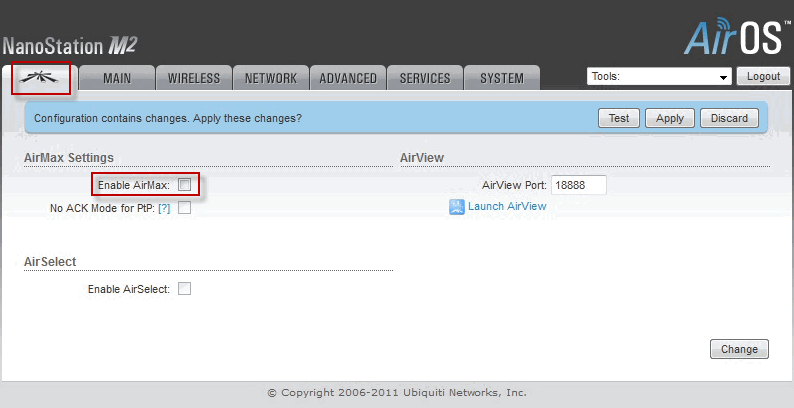
ขั้นตอนการทดสอบการเชื่อมต่อ UBiQUiTi- NSM2 AP1 และ Station
AP1+Station (Show AP)
แสดงสภานะการเชื่อมต่อของ AP1
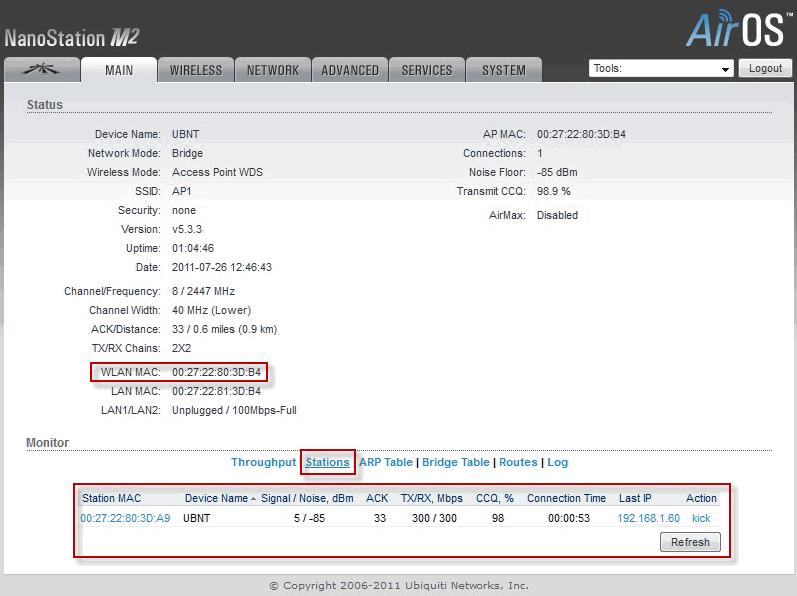
AP1+Station (PING)
ทดสอบใช้งาน ping
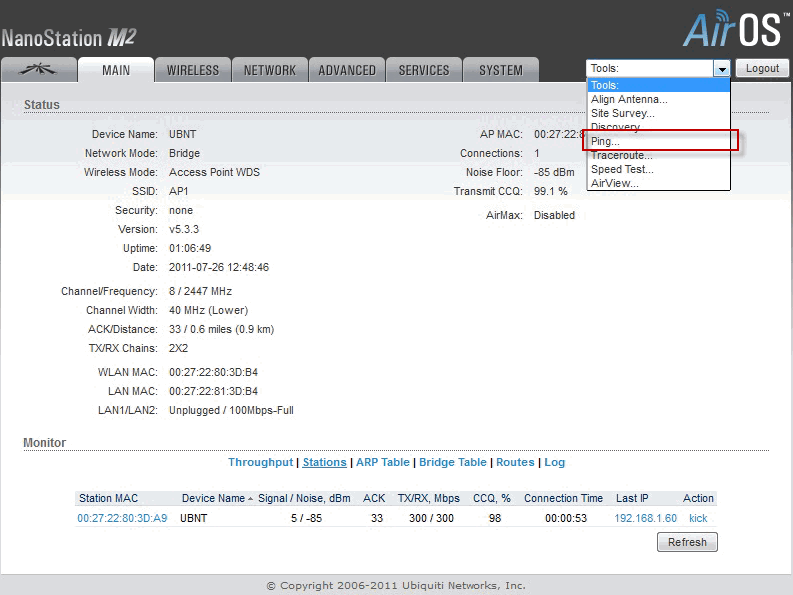
ping จาก AP1 ไปหา IP Address ของตัว Station
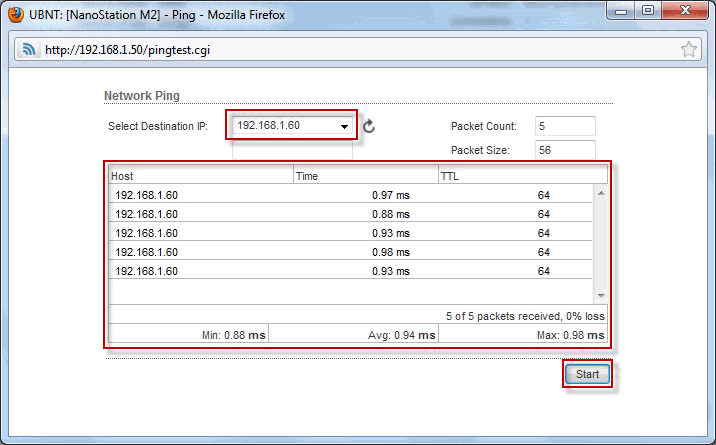
ping จาก Station ไปหา IP Address ของตัว AP1
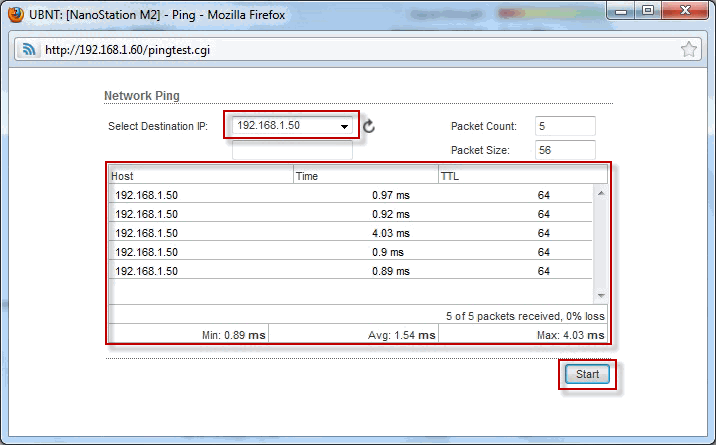
ใช้คำสั่ง ping บน command
ping จาก AP1 ไปหา IP Address ของตัว Station
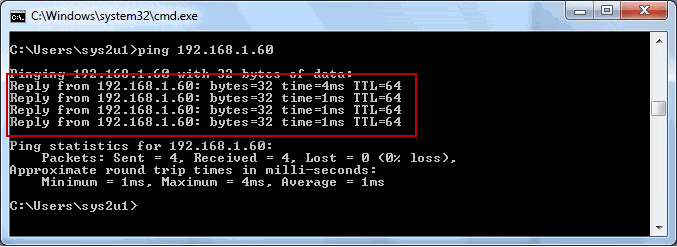
ping จาก Station ไปหา IP Address ของตัว AP1
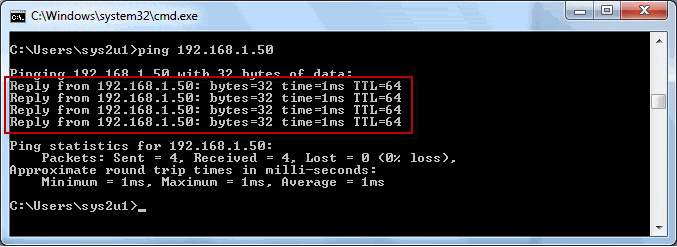
AP1+Station (Speed Test)
แสดงความเร็วในการ link ระหว่างกัน
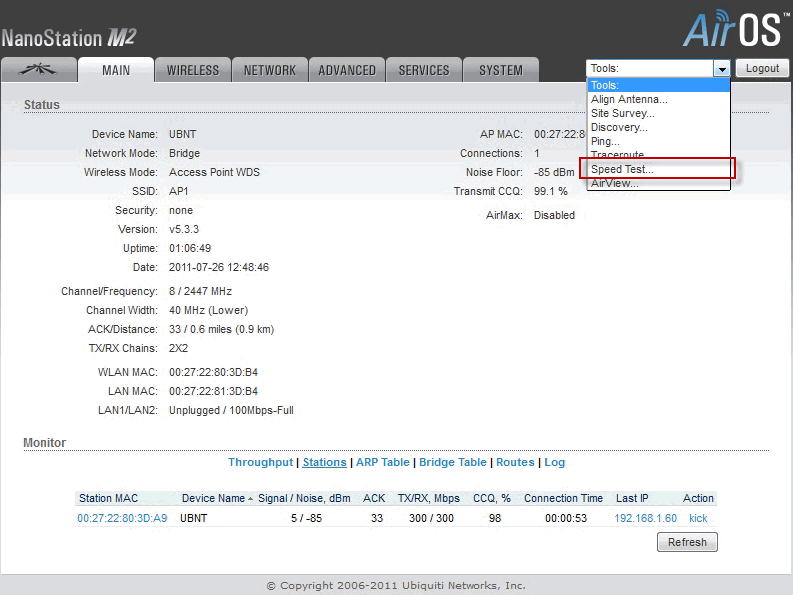
ทดสอบความเร็วจาก AP1 ไปที่ Station
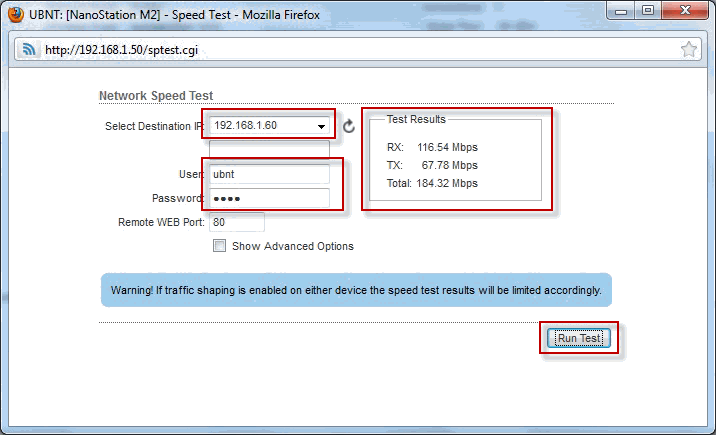
ทดสอบความเร็วจาก Station ไปที่ AP1
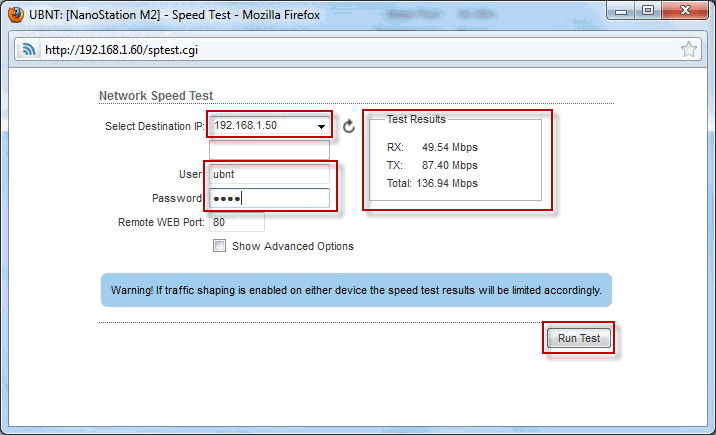
แสดงความเร็วในการ link ระหว่างกัน (รูปแบบ AirView)
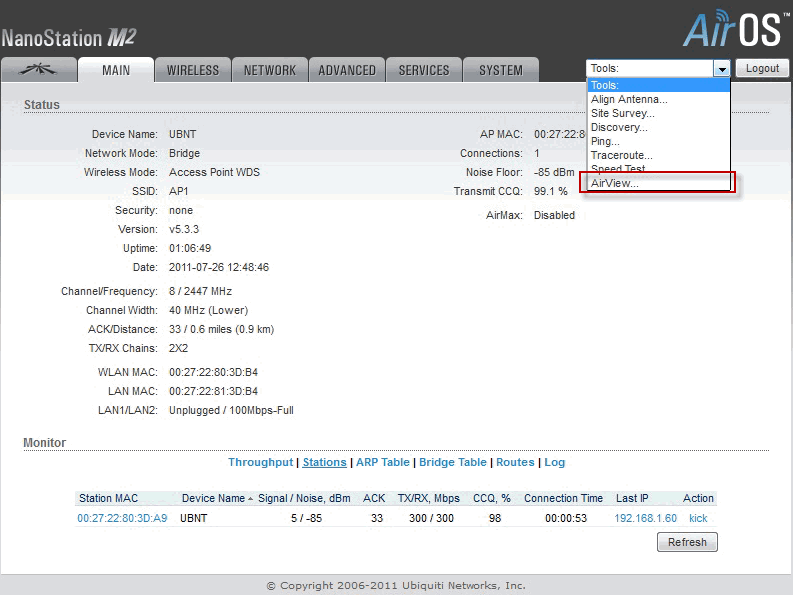
ทดสอบความเร็วจาก AP1 ไปที่ Station (รูปแบบ AirView)

ทดสอบความเร็วจาก Station ไปที่ AP1(รูปแบบ AirView)

ขอบคุณมากๆครับที่ให้ความรู้มี ประโยชน์กับผมมากๆขอบคุณอีกครั้ง
ตอบลบยินดีแบ่งปันครับ
ลบขอบคุณความรู้ดีๆ ครับ
ตอบลบขอบคุณมากครับ หากทำไม่ได้โทรสอบถามได้ไหมครับ พอดีผมจะไปทำไว้ใช้ที่โรงเรียนวัดปากด่าน อำเภอสิชล นครศรีธรรมราช ครับ
ตอบลบโทรสอบถามได้ครับ
ลบผมเซทตามนี้ได้แล้ว test speed ก็ไม่มีปัญหา แต่พอเอา ap1 ไปต่อกับช่องแลนของ router กลับเล่นไม่ได้ครับ ทำไงดี
ตอบลบอุปกร์อยู่ในวง Network เดียวกับ Router ยังครับ
ลบสอบถามนิดหนึ่งครับถึงเราจะเซ็ตค่ามาแล้วจากอีกที่แต่หน้างานต้องตั้งให้อยู่วงเดียวกันถูกต้องไหมครับ
ตอบลบ